- 视频下载器 - Javascript (1)
- 脚本 python 从任何网站下载视频 - Python 代码示例
- 视频下载器 - Javascript 代码示例
- 如何下载 Youtube 视频?
- 如何下载 Youtube 视频?(1)
- 如何在 php 中获取视频时长(1)
- 如何从网站获取 php 代码 - PHP (1)
- 如何在 php 代码示例中获取视频时长
- 在 python 中下载 youtube 视频(1)
- php 下载 - PHP (1)
- 如何在网站上制作 youtube 视频 - Html (1)
- 如何从网站获取 php 代码 - PHP 代码示例
- 如何在网站上制作 youtube 视频 - Html 代码示例
- 在 python 代码示例中下载 youtube 视频
- 如何创建一个 php 网站 - PHP (1)
- 如何在 linux 上下载 youtube 视频 - Shell-Bash (1)
- 网站
- 网站(1)
- 网站 (1)
- 网站 (1)
- php 下载 - PHP 代码示例
- youtube 下载跳过已下载的视频 - 任何代码示例
- 将 Youtube 视频添加到网站 html (1)
- Android YouTube视频下载器(1)
- Android YouTube视频下载器
- 从网站下载 CSS - CSS (1)
- 如何在 linux 上下载 youtube 视频 - Shell-Bash 代码示例
- 如何创建一个 php 网站 - PHP 代码示例
- 在 wordpress 网站中嵌入视频 (1)
📅 最后修改于: 2020-09-30 05:42:45 🧑 作者: Mango
如何从网站下载视频
有多种方法可以从网站保存或下载视频。我们将教您如何轻松地从不同的网站免费下载视频。我们将考虑一些最简单的视频下载方法,因为没有必要赶上所有选项。对于Facebook视频,下载过程与大多数视频下载器略有不同。
使用Video Downloader Professional
VideoDownloaderProfessional是浏览器的扩展程序,它使我们可以从几乎所有非商业性网站(例如Netflix,Prime视频等)下载视频。但是您不能在YouTube上使用此扩展程序。
步骤1:您可以在任何网络浏览器(例如Chrome,Firefox和MicrosoftEdge)上使用此扩展程序。因此,打开任何Web浏览器。
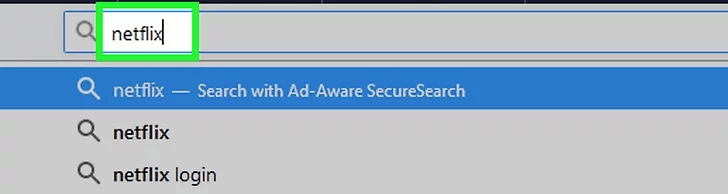
第2步:现在,转到VideoDownloaderProfessional页面,然后根据您的浏览器单击以下链接之一。
- Chrome扩展页面
- Firefox附加页面
- Microsoft Edge应用程序页面
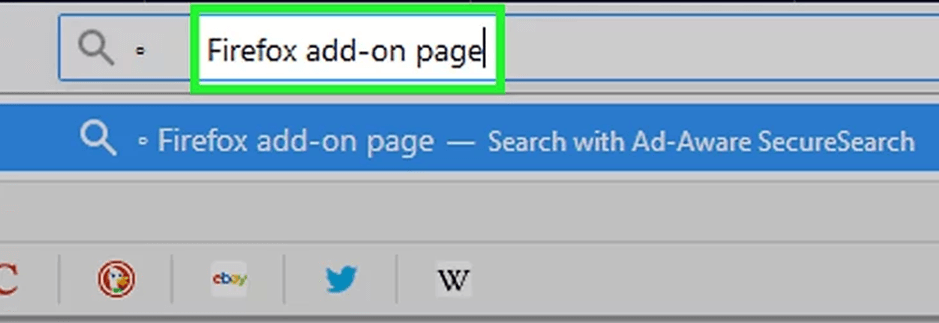
步骤3:根据您的浏览器安装扩展程序:
- Firefox:找到蓝色的+ Add to Firefox按钮,然后单击它。之后,在出现提示时单击蓝色的“添加”按钮,然后单击“确定”按钮。
- Chrome:找到蓝色+添加到Chrome,然后单击它,然后在出现提示时单击添加扩展。
- Microsoft Edge:找到浏览器存储,然后等待其打开。然后单击蓝色的“获取”按钮,等待应用程序安装,然后单击“启动”。
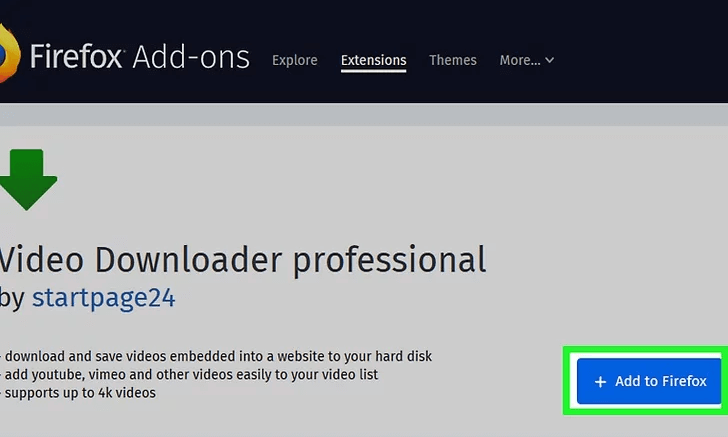
步骤4:在MicrosoftEdge上,启用VideoDownloaderProfessional。如果使用任何其他浏览器,则可以跳过此步骤。
- 要启用下载器,请单击窗口右上角的。
- 现在,在下拉菜单中单击扩展。
- 然后,单击Video Downloader专业版。
- 单击菜单底部的“关闭”开关。
- 在提示窗口上,单击“打开”。
第5步:从您要下载视频的网站打开网站。
第6步:点击视频的“播放”按钮以播放视频。播放视频时,VDP图标变为绿色箭头。
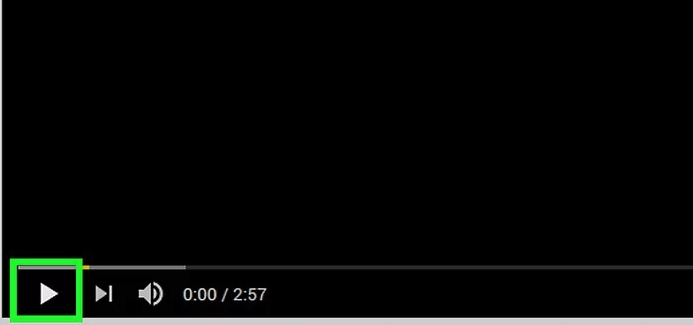
步骤7:在下拉菜单的绿色“下载”按钮上找到文件大小最大的下载名称。

步骤8:点击Download(下载)按钮。它显示在您要下载的视频的右侧。它提示视频下载。最后,根据您的浏览器单击保存。
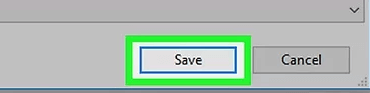
使用在线下载器下载视频
第1步:从您要下载视频的网站访问该网站,例如YouTube,Dailymotion等。
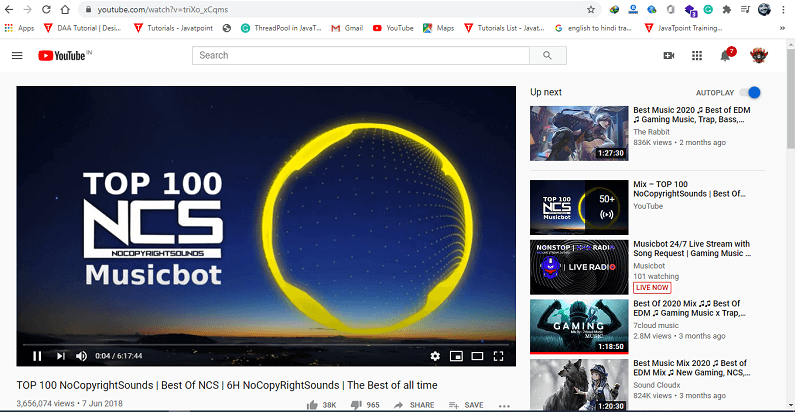
步骤2:转到浏览器顶部的地址栏,然后选择并复制视频的地址。
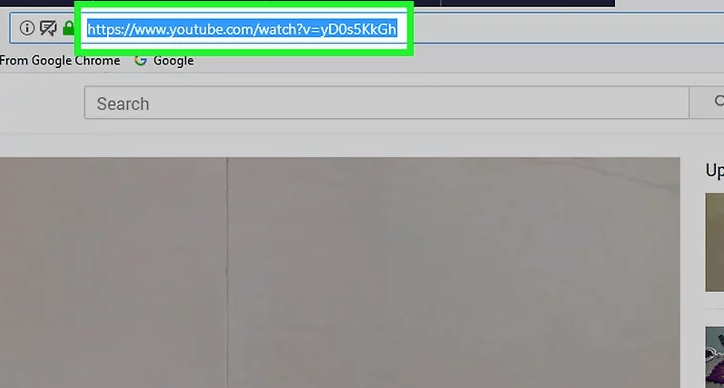
步骤3:要复制地址,请在Windows操作系统上按Ctrl+C,在MacOS上按Command+C。
步骤4:有许多在线下载网站,可用于下载所需的视频。在这里,我们使用convert2mp3网站。它不仅可以将视频转换为MP3,还可以将网站视频转换为可下载的MP4文件。
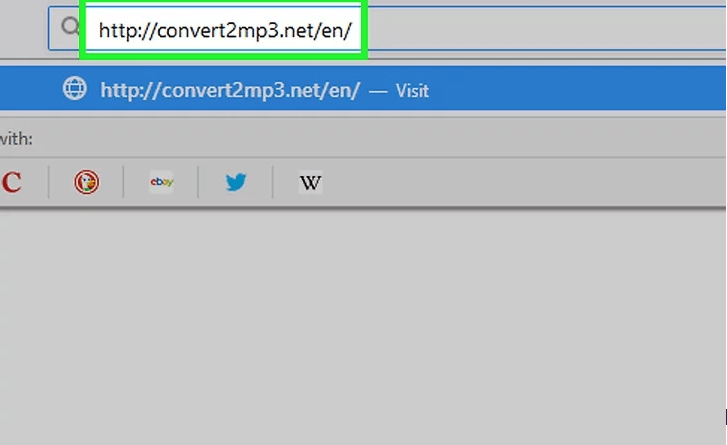
步骤5:现在,转到页面中间,然后单击视频链接文本字段。
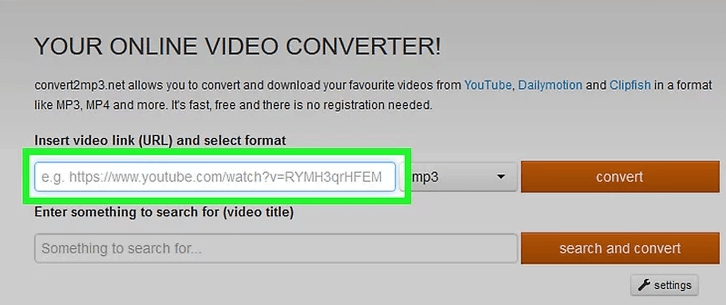
步骤6:粘贴已复制的视频链接。
步骤7:在文本字段的右侧,您可以看到mp3框。单击它,将出现一个下拉菜单。
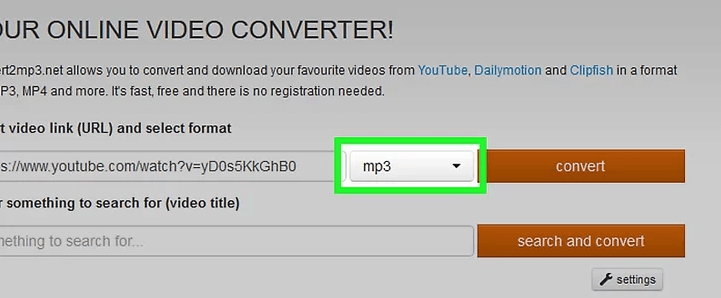
步骤8:从下拉菜单中选择mp4。
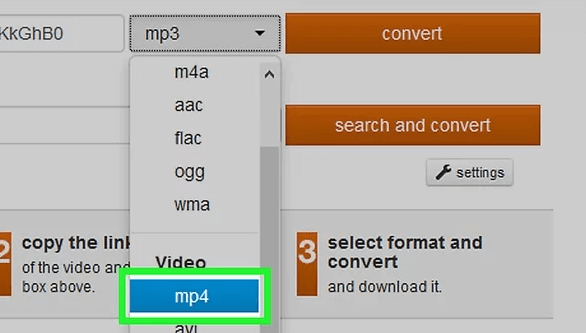
步骤9:在那之后,从列表中选择所需的质量。但是质量不应超过最大限制。
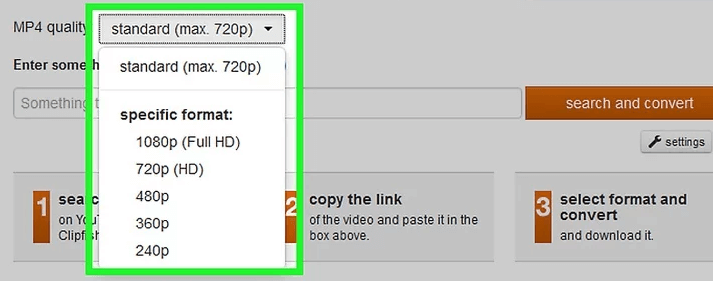
步骤10:在“文件格式”选项右侧单击转换后的视频。如果返回错误,则表示该站点正在维护中。24小时后再试一次。
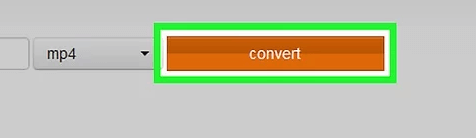
步骤11:单击下载按钮开始在计算机上下载选定的MP4文件。根据您的浏览器,屏幕上会出现一个提示,然后单击“保存”。
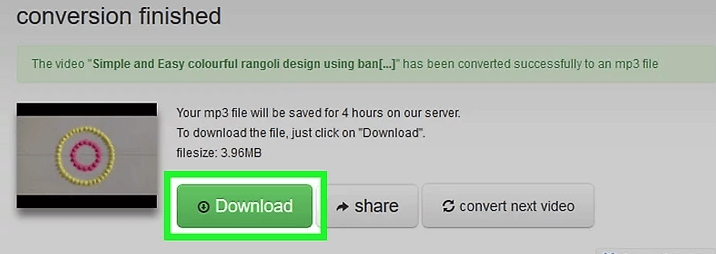
在Windows上使用屏幕录像机
步骤1:如果要从网站下载受保护的视频,则可以使用任何屏幕录像机应用程序。但是此应用程序有一个缺点,它会导致视频断断续续和音频失真。此外,如果您订阅了这些网站的服务,也会有所帮助。
步骤2:打开浏览器,然后转到https://obsproject.com/download,然后单击“下载安装程序”以安装OBS(开放广播软件)的安装程序。
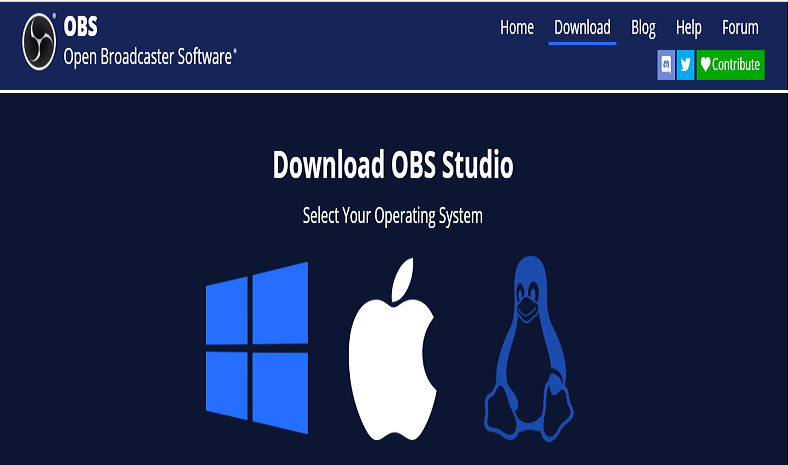
步骤3:下载完成后,双击OBSStudio安装文件。
步骤4:单击下一步→我同意→下一步→取消选中插件框→安装。
步骤5:成功安装后,在出现提示时单击Finish(完成)按钮。
步骤6:现在,从开始菜单打开OBS。
步骤7:OBS打开时,将出现一个提示,其中包含基本设置,单击OK(确定)。
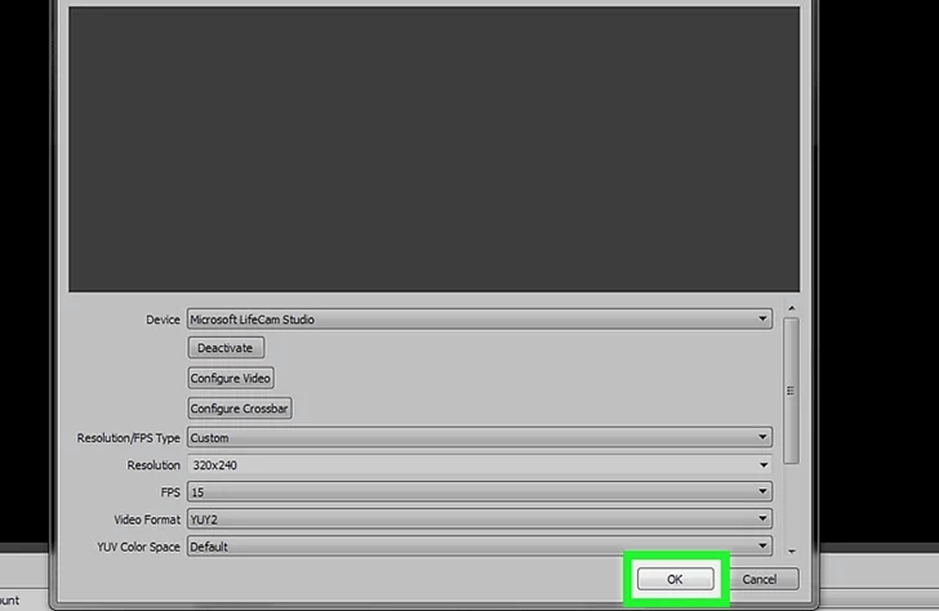
步骤8:要完成设置向导,请在“自动配置向导”窗口中单击“是”。
步骤9:选中“仅针对录制进行优化”→下一步→下一步→应用设置。
步骤10:现在,在OBS窗口中,单击“源”标题下方的+图标。
步骤11:单击DisplayCapture或GameCapture,然后单击OK。
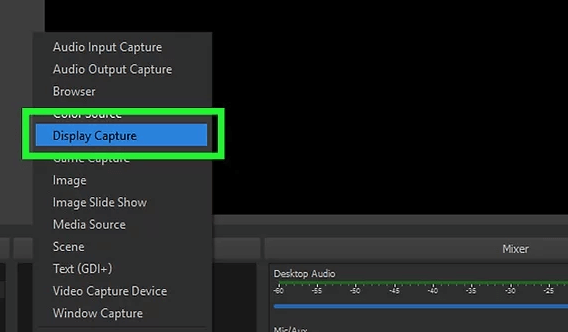
步骤12:之后,通过单击OBS窗口右下角的“设置”按钮来打开设置窗口。
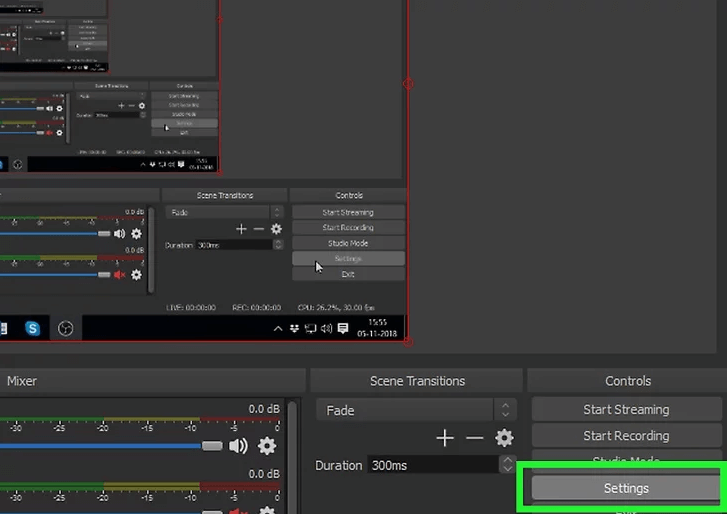
步骤13:单击窗口左侧的输出选项卡,然后从下拉框中选择“记录格式”。
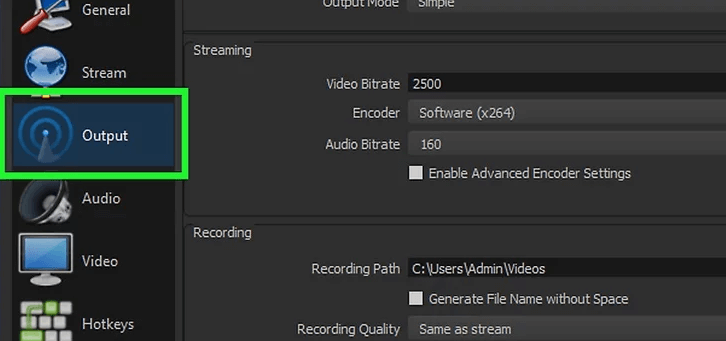
步骤14:现在,单击窗口左侧的Video(视频)选项卡,然后选择视频的输出分辨率。
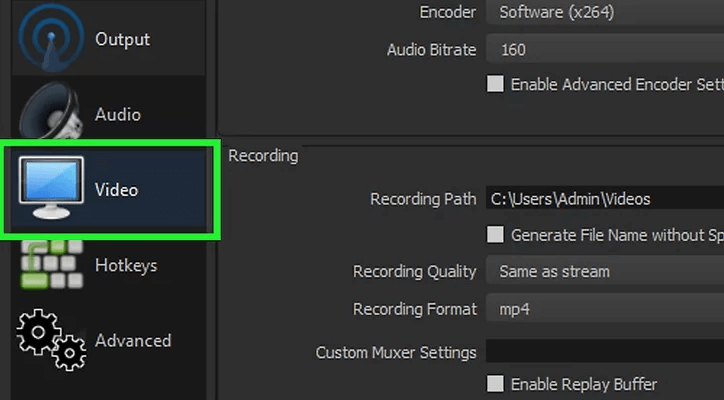
步骤15:单击Audio(音频)选项卡以启用音频录制。
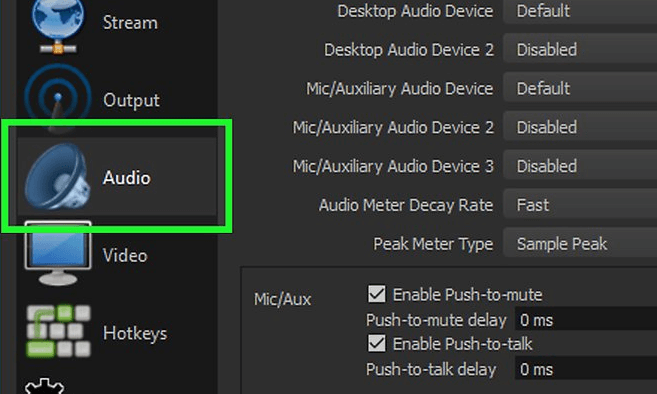
步骤16:现在,通过单击“热键”选项卡,创建用于屏幕录制的基本组合。
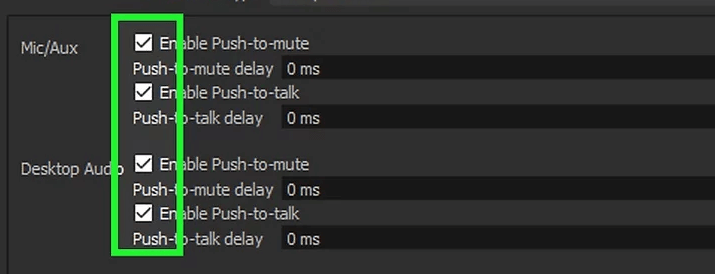
步骤17:单击Apply(应用),然后单击OK(确定)。
步骤18:转到浏览器,然后从您要下载任何受保护视频的网站打开网站。

步骤19:以全屏模式播放视频并调高音量。
步骤20:按屏幕录制热键开始使用OBS进行录制。
第21步:结束视频后停止播放视频,然后转到保存MP4文件的文件位置。